Disney+ er en flott strømmetjeneste som er perfekt for å dele med familie og venner. Men av og til kan det være behov for å fjerne enkelte brukere fra kontoen din. Her er en guide for hvordan du legger til og sletter profiler på din Disney+-konto.
Hvordan legge til en Disney+-profil
Etter å ha logget deg inn på din Disney+-konto via datamaskin, Android-enhet, iPhone eller iPad, trykker du på ditt profilbilde. Du finner avataren din øverst til høyre på datamaskinen og nederst til høyre på mobile enheter.
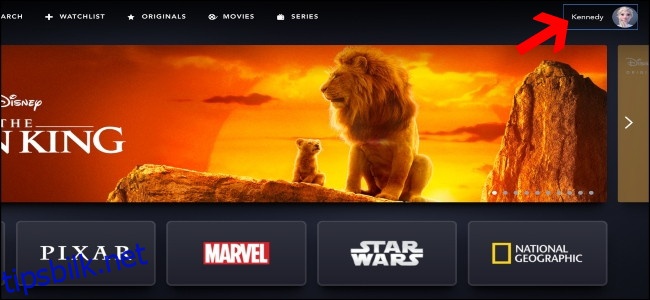
Deretter velger du knappen merket «Rediger profiler».
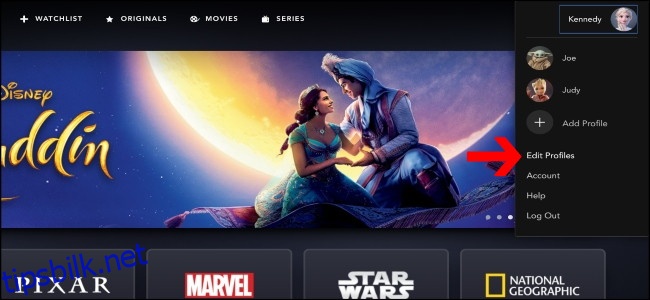
Når du er inne på «Rediger profiler»-siden, klikker du på knappen «Legg til profil» for å opprette en ny bruker.
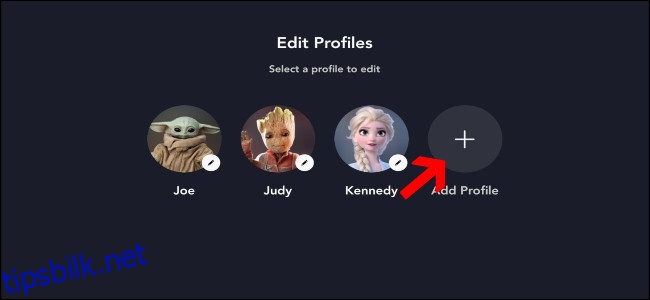
Først velger du et passende profilbilde for den nye brukeren.
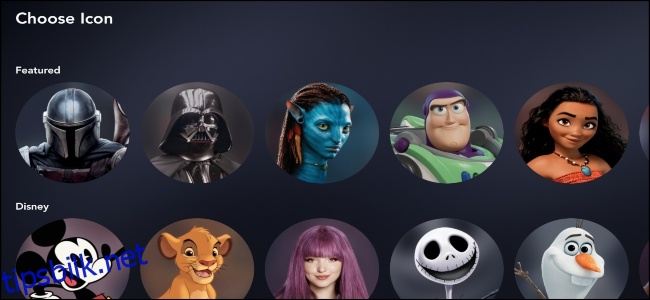
Etter å ha valgt en avatar, skriver du inn profilnavnet for den nye brukeren og trykker på «Lagre»-knappen. Hvis det er en barneprofil, sørg for å aktivere bryteren ved siden av «Barneprofil» for å begrense tilgangen til innhold.
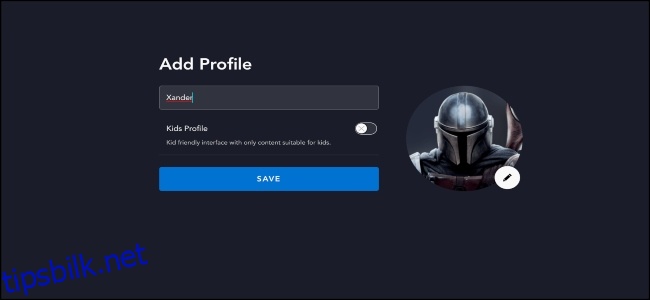
Du vil nå bli sendt tilbake til «Hvem ser på?»-skjermen.
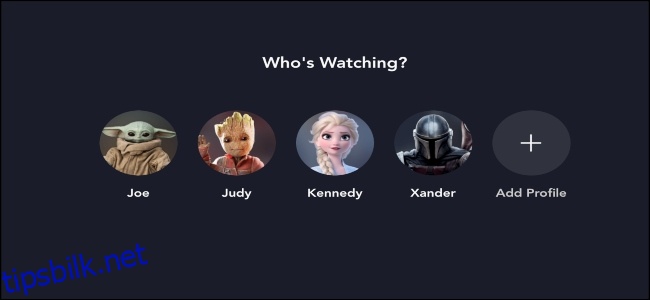
Ved å opprette en ny profil, får den nye brukeren sin egen oversikt over innhold de følger med på. Dette gir en personalisert opplevelse med anbefalinger tilpasset den enkelte, uten at det forstyrrer det du ser på din egen profil.
Hvordan slette en Disney+-profil
Det er like enkelt å slette en profil fra Disney+-kontoen som det er å legge til en. Gå inn på Disney+ nettsiden eller mobilappen, og velg profilikonet øverst til høyre på datamaskinen eller nederst til høyre i appen.
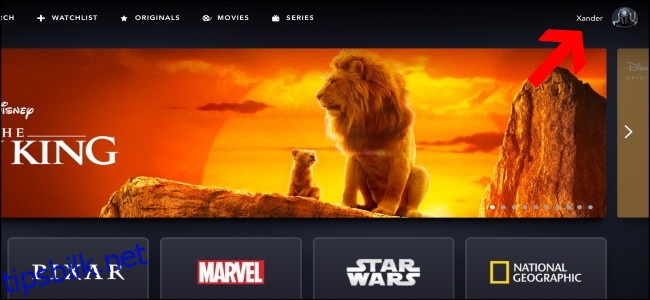
Når menyen åpnes, velger du «Rediger profiler»-knappen.
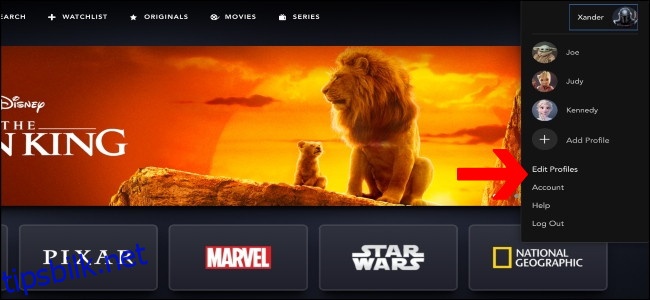
På «Rediger profiler»-skjermen finner du «Rediger»-knappen (blyantikonet) over profilen du ønsker å fjerne, og velger den.
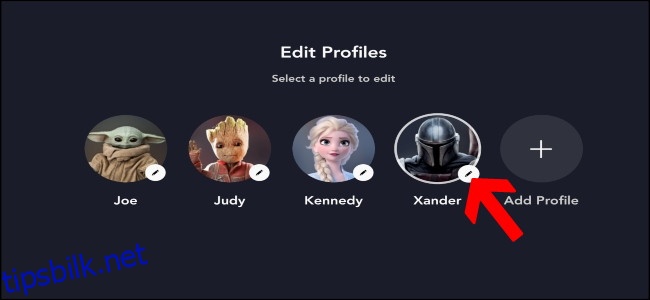
Nederst på neste side velger du «Slett profil».
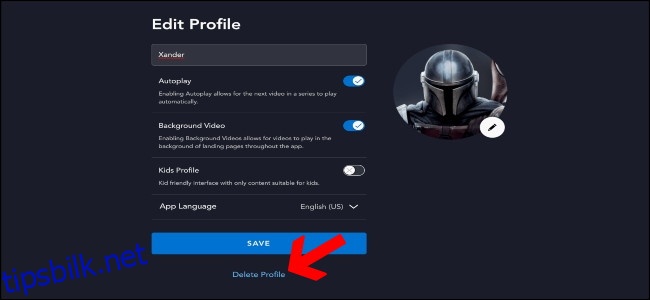
En bekreftelsesboks vil dukke opp. Trykk «Slett» for å fjerne profilen permanent.
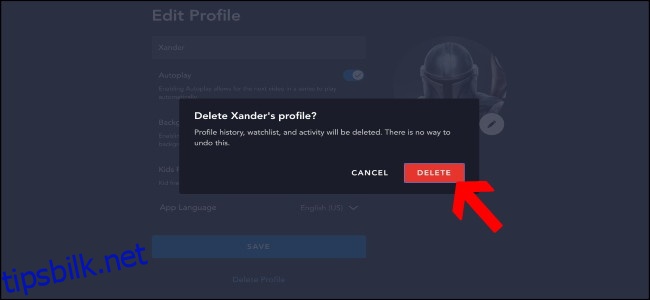
Du kommer nå tilbake til «Rediger profiler»-skjermen. Her kan du slette en annen profil eller velge «Ferdig» øverst til høyre for å gå tilbake til hovedskjermen.
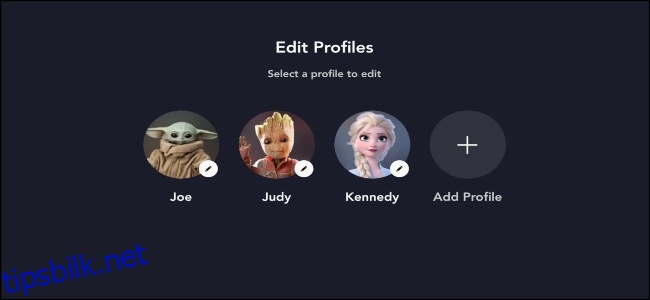
Profilen er nå slettet permanent. Du kan velge en annen profil for å fortsette å se på innhold.
Du kan opprette opptil syv ulike profiler på din Disney+-konto, slik at du kan dele underholdningen med hele familien. Husk at hvem som helst kan slette en Disney+-profil, så del kun tilgangen med personer du stoler på. Hver profil har personaliserte anbefalinger og annet, som gir en unik opplevelse til hver bruker.